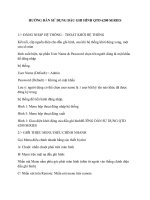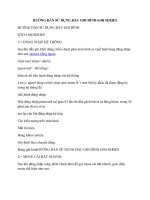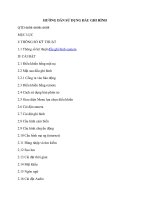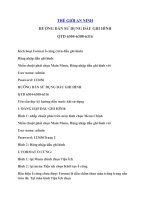HƯỚNG DẪN SỬ DỤNG ĐẦU GHI HÌNH 4 KÊNH CHUẨN NÉN H.264 MODEL RYK 9256
Bạn đang xem bản rút gọn của tài liệu. Xem và tải ngay bản đầy đủ của tài liệu tại đây (2.97 MB, 21 trang )
Hớng dẫn sử dụng đầu ghi hình
kỹ thuật số Ryk-9256/9254
H néi, th¸ng 3/2009
I đặc điểm kỹ thuật chính của dvr (digital video recorder)
ã Chuẩn nén hình H.264
ã Hỗ trợ menu ci đặt bằng đồ họa v hỗ trợ điều khiển bằng chuột (PS/2)
ã Có khả năng vừa ghi, vừa xem lại, vừa sao lu dữ liệu, vừa truy cập qua mạng cùng
lúc.
ã Hỗ trợ sao lu dữ liệu với ổ ghi DVD (tùy chọn) v cổng USB 2.0
ã Hỗ trợ tối đa 16 ngời truy cập cùng lúc thông qua phần mềm v qua trình duyệt IE
ã Hỗ trợ ghi âm thanh
ã Có thể ci đặt vùng, độ nhạy phát hiện chuyển động cho từng camera
ã Hỗ trợ điều khiển từ xa
ã Có khả năng gửi thông báo qua e-mail
ã Hỗ trợ đầy đủ chức năng điều khiển camera quay/quét/zoom
ã Hỗ trợ các giao thức mạng: TCP/IP, DHCP, DDNS, Dynamic IP
ã Tự động phục hồi trạng thái khi đợc cấp nguồn trở lại
ã Hỗ trợ các chế độ ghi hình: ghi thủ công, ghi theo sự kiện, ghi theo lịch trình
ã Hỗ trợ nhiều ngôn ngữ: English /Polish / Spanish / Russian / Traditional Chinese /
French / Turkish / German / Italian / Portuguese
1
ii vị trí, tên & chức năng các phím điều khiển
1 Các phím điều khiển mặt trớc dvr
1
2
3
Các thnh phần
DVD-RW
EJECT
Mắt nhận tín hiệu bộ điều
khiển từ xa
4
Các phím số/lựa chọn
kênh
5
Play/Pause (
6
Fast (
) / Z(-)
) / Z(+)
7
8
RECORD ( )
LED chØ thÞ trạng thái
9
Nút Alarm Reset /
chuyển hớng sang trái
(W )
10
Nút MENU / chun
h−íng lªn trªn (S)
11
PIP / chun h−íng
xng d−íi (T)
DIGITAL ZOOM /
12 Chun h−íng sang ph¶i
(X)
13 Cỉng USB 2.0
14 MULTI
15 SLOW ( ) / đóng cửa
Mô tả
ổ ghi DVD (tùy chän)
Nót ®ãng/më ỉ ®Üa DVD
TiÕp nhËn tÝn hiƯu bé ®iỊu khiển từ xa, không đợc che mắt ny khi sử dụng
điều khiển từ xa
a. Chọn một kênh hiển thị ton mμn hinh
b. Sư dơng ®Ĩ nhËp password
c. Nót sè 0 dnh cho điều khiển âm thanh
a. Bắt đầu tiến trình phát lại hình
b. Chuyển đổi chế độ phát hình v tạm dừng hình
c. Zoom rộng hình trong chế độ zoom
a. Tua hình khi đang trong chế độ phát lại (từ 2 đến 128 lần tốc độ chuẩn.
b. Zoom sát hình trong chế đọ zoom
Bắt đầu / dừng chế độ ghi hình
Hiển thị trạng thái DVR, đọc/ghi trên ổ cứng, kết nối mạng
a. Ngắt còi khi đang báo động
b. Điều khiển camera quay trái trong chế độ quay/quét
c. Di chuyển sang trái trong menu ci đặt
d. Di chuyển cửa sổ zoom hình sang trái trong chế độ zoom
a. Truy cập vo menu chính của DVR
b. Quét lên trong chế độ điều khiển camera quay/quét/zoom
c. Đa con trỏ lên trên trong menu ci đặt
d. Di chuyển cửa sổ zoom hình lên trên trong chế độ zoom
a. Kích hoạt chế độ PIP (hình chèn hình)
b. Quét lên trong chế độ điều khiển camera quay/quét/zoom
c. Đa con trỏ xuống dới trong menu ci đặt
d. Di chun cưa sỉ zoom h×nh xng d−íi trong chÕ độ zoom
e. Bỏ chế độ phát lặp hình
a. Vo chế độ zoom số
b. Điều khiển camera quay phải trong chế độ quay/quét
c. Đa con trỏ sang phải trong menu ci đặt
d. Di chuyển cửa sổ zoom hình sang phải trong chế độ zoom
Dùng để kết nối với các thiết bị lu trữ có giao tiếp USB 2.0
Chuyển đổi các chế độ hiển thị hình: 16, 13, 10, 9, 7, 6, 4 kênh
a. Phát chậm hình trong chế độ phát lại (từ 1/2 đến 1/128 lần tốc độ chuẩn)
2
s¸ng
16 PTZ
DIRECT ION (
)
17
18 COPY / AUTO FOCUS
19 STOP (■)
20 SEARCH / PRESET
21 SPOT MONITOR / ESC
22
ENTER / STATUS /
HOME
23 SEQ
24 FREE
25 FUCNTION
b. Điều khiển đóng cửa sáng trong chế độ quay/quét/zoom
c. Điều khiển tiến trình phát lại theo từng hình
a. Vo chế độ quay/quét/zoom
b. Đánh dấu đoạn dữ liệu khi đang trong chế độ phát lại
a. Chuyển hớng phát lại hình (tiến/lùi)
b. Điều chỉnh cửa sáng trong chế độ quay/quét/zoom
c. Điều khiển tiến trình phát lại theo từng hình
a. Vo menu sao lu dữ liệu
b. Chuyển sang chế độ ®iỊu chØnh cưa s¸ng tù ®éng trong chÕ ®é
quay/qt/zoom
Chun sang chế độ quan sát trực tiếp khi đang trong chế độ phát lại
a. Vo menu tìm kiếm
b. Đặt điểm quát sát sắn trong chế độ quay/quét/zoom
a. Kích hoạt xuất hình qua cỉng SPOT
b. Trë vỊ menu tr−íc
c. Tho¸t khái menu ci đặt v chức năng trớc đó
a. Thi hnh chức năng đợc chọn hoặc vo một menu trong
b. Hiển thị các thông số hiện tại của DVR
c. Đa camera quay/quét/zoom vỊ chÕ ®é HOME khi ®ang trong chÕ ®é
quay/qt/zoom
a. KÝch hoạt/ngừng chế độ chuyển hình tự động
b. Giảm độ nét camera trong chế độ quay/quét/zoom
c. Giảm giá trị ci đặt
d. Đánh dấu điểm đầu của đoạn dữ liệu cần phát lặp
a. Dữ đứng hình khi đang trong chế độ quan sát trực tiếp
b. Tăng độ nét camera trong chế độ quay/quét/zoom
c. Tăng giá trị ci đặt
d. Đánh dấu điểm kết thúc của đoạn dữ liệu cần phát lặp
Sử dụng với c¸c nót kh¸c
3
2 Các phím trên bộ điều khiển từ xa
Tên chức năng
1. COPY/AF
2. (SEARCH) /
PRESET
3. PTZ /
BOOKMARK
4. Z5. Z+
6. IRIS7. IRIS+
8. ESC
9. FUNCTION
10. ( ▲ ) / MENU
11. AR/ RESET /
( )
12. ( ▼ ) / (PIP)
13. DIGITAL
ZOOM / ( )
14. ENTER
15. F(-)
16. F(+)
17. PLAY /
PAUSE ( )
18. SLOW ( )
19. FAST (
)
20. DIR (
)
21. RECORD ( )
22. LIVE/PB / (■)
Ghi chú:
PTZ Chế độ điều khiển
các camera có tính năng
Quay/Quét/Zoom
23. AUDIO
24. MULTI
25. Các nút chọn
kênh
26. REMOTE
CONTROLLER
ID
Mô tả
Vo menu sao lu dữ liệu / tự động
lấy nét trong chế độ PTZ
Vo menu tìm kiếm dữ liệu / đặt
điểm quan sát sẵn trong chế độ
PTZ
Vo chế độ điều khiển camera
PTZ, đánh dấu đoạn dữ liệu trong
quá trình phát lại
Zoom rộng ảnh quan sát
Zoom vo sát đối tợng quan sát
Đóng cửa sáng trong chế độ PTZ
Mở cửa sáng trong chế độ PTZ
Thoát / điều khiển mn hình SPOT
Sử dụng kết hợp với các nút khác
Chuyển hớng lên trên / Vo menu
Reset cảnh báo / chuyển hớng
sang trái
Chuyển hớng xuống dới / vo
chế độ hình chèn hình
Bật chế độ zoom số / chuyển
hớng sang phải
Chấp nhận giá trị ci đặt / hiển thị
trạng thái DVR
Giảm giá trị ci đặt / Bật, tắt chế độ
nhảy hình tự động
Tăng giá trị ci đặt / Dữ đứng hình
trong chế độ quan sát trực tiếp
Phát / tạm dừng hình
Phát lại hình ở tốc độ chậm
Phát lại hình ở tốc độ nhanh
Chuyển hớng phát lại hình
(lùi/tiến)
Ghi / dừng ghi hình
Chuyển qua lại giữa chế độ quan
sát trực tiếp v phát lại hình
Điều khiển xuất âm thanh
Chia hình ở các chế độ khác nhau
Dùng để nhập giá trị / lựa chọn
camera
Đặt ID cho DVR trong chế độ dùng
một bộ điều khiĨn cho nhiỊu DVR
4
3 Các phím trên chuột điều khiển
1. Nhấp đúp chuột trái
Hiển thị trạng thái DVR
3. Nhấp chuột phải
Hiển thị Menu ci đặt
3. Nhấp đúp chuột phải
Thoát
4. Cuộn chuột giữa
Thay đổi giá trị ci đặt
5. Nhấp đúp chuột lên các mục
hoặc biểu tợng
Lựa chọn mục tơng ứng
5
III vận hnh thiết bị
1 Bật/Tắt nguồn
Sau khi nối bộ đổi nguồn cho DVR cùng các thết bị khác (ổ cứng), bật công tắc nguồn ở mặt
sau của DVR để bắt đầu khởi động hệ thống.
a. Tự động nhận biết hệ mu (NTSC/PAL)
b. Khôi lại phục trạng khi mất nguồn
DVR sẽ tự động trở lại trạng thái ngay trớc khi bị mất
nguồn khi đợc cấp trở lại.
Khi không có tín hiƯu Video, DVR sÏ tù nhËn hƯ NTSC. Lóc nμy, không nên đa trực
tiếp tín hiệu PAL vo để tránh lm sai lệch chức năng của DVR. Trong trờng hợp ny,
hÃy tắt công tắc nguồn sau đó bật lại.
2 Chọn các chế độ hiển thị hình
2.1 Hiển thị nhiều kênh cùng lúc
Để chuyển từ chế độ hiển thị một kênh sang chế độ hiển thị nhiều kênh, nhấn nút
MULTI.
2.2 Hiển thị một kênh ton mn hình
ấn các phím số tơng ứng với kênh muốn hiển thị
Dùng phím +10 khi muốn chọn camera các camera từ 10 ữ 16.
Ví dụ: camera số 12 = nhấn +10 sau đó nhấn 2.
Các phím số còn đợc dùng để nhập password cần.
6
2.3 Điều khiển nhảy hình tự động
- ấn phím SEQ, các camera sẽ đợc hiển thị luân phiên nhau tùy vo giá trị đợc ci đặt
trong mục AUTO SEQUENCE.
- ấn phím SEQ lần nữa để thoát chế độ ny.
Chú ý: Khi có sự kiện no đó xảy ra (phát hiển chuyển dộng, có tín hiệu từ đầu vo
cảnh báo, mất tín hiệu video ), chế độ nhảy hình tự động sẽ bị mất.
2.4 Giữ đứng hình của một kênh bất kỳ
FREEZE
Khi đang trong chế độ hiển thị đa mn hình, nhấn phím FREEZE v chọn camera cần
cho đứng hình, ngay lập tức, hình của camera đợc chọn sẽ bị giữ đứng lại.
Nhấn phím FREEZE lần nữa để thoát khỏi chế độ ny.
Chức năng giữ đứng hình không có tác dụng khi đang trong chế độ nhảy hình tự động
2.5 Hiển thị các thông tin hiện tại của hệ thống
(1) Để hiển thị các thông tin của hệ thống, nhấn phím STATUS.
(2) Lùa chän c¸c mơc mn xem: DVR Status, Network Status, Recording Bitrate,
(3) ấn phím ESC để thoát.
7
DVR status:
Network status
Recording bitrate
Trang nμy sÏ cho biÕt tèc ®é ghi hình
hiện tại của DVR, tốc độ ny cng cao
thì cần dung lợng ổ cứng cng nhiều
để có thể duy trì thời gian lu giữ hình
đợc lâu.
2.6 Chế độ hiển thị PIP (hình chèn hình)
(1) Chọn một kênh để xem ở chế độ ton mn hình, ấn vo phím PIP, mn hình sẽ hiện
ra nh sau (ví dụ: kênh CH1 ®ang ®Ĩ toμn mμn h×nh)
CH2
CH1
(2) Chän camera mn cho hiĨn thị ở chế độ PIP (ví dụ: CH2, chế độ ny không cho
phép hiển thị kênh trùng với kênh hiện tại (CH1)).
(3) ấn vo phím ENTER để nhân đôi kích thớc ảnh của kênh đợc chọn v sử dụng
các phím S, T, W, X để di chuyển vị trí ảnh.
(4) ấn phím ESC để thoát khỏi chế độ ny.
8
2.7 Phóng to hình đang quan sát (Digital Zoom)
CH1
(1) Chọn kênh muốn phóng to ảnh.
(2) ấn vo nút D-ZOOM để phóng ảnh.
(3) ấn các nút S, T, W, X để di chuyển vị trí quan sát.
(4) ấn nút ENTER để thay đổi kích thớc ảnh từ 2 đến 4 lần.
(5) ấn nút EXIT để thoát khỏi chế độ ny.
2.8 Xuất hình qua cổng SPOT
Mn hình đợc kết nối vo cổng SPOT trên DVR sẽ chỉ xem đợc kênh tại một thời
điểm trong chế độ chỉnh tay. Trong chế độ nhảy hình tự động, có thể ci đặt để cổng
ny xuất đồng thời cả 16 camera trong quá trình nhảy hình.
Nhấn phím SPOT để bắt đầu
Nhấn các phím số để chọn camera muốn hiển thị lên mn hình SPOT
Để thoát khỏi chế độ ny, nhấn phím SPOT một lần nữa
9
3 Thao tác ghi hình
DVR hỗ trợ 3 chế độ ghi hình: ghi bằng tay (manual), ghi theo lịch trình (Schedule), ghi
theo sự kiện (Event). Trạng thái ghi hình ở từng chế độ sẽ đợc thể hiện bằng các mu
):
sắc khác nhau (
-
(Mu vng)
: Chế độ ghi hình bằng tay
-
(Mu xanh lá)
-
(Mu đỏ)
-
(Mu trắng)
: Chế độ ghi hình theo lịch trình
: Chế độ ghi hình theo sự kiện (Motion detection/ Video loss/ Sensor)
: Không ghi hình
Nếu DVR đang ở trong chế độ ghi theo lịch trình thì không thể dừng ghi lại đợc. Còn
nếu đang trong chế độ ghi theo sự kiện thì DVR sẽ ghi tự động mỗi khi có sự kiện no
đó xảy ra tùy theo ci đặt (cã chun ®éng, mÊt tÝn hiƯu video, cã tÝn hiƯu từ các thiết bị
giám sát khác ví dụ nh cảm biến từ).
. Lúc ny
Nếu DVR đang trong chế đô ghi bằng tay: Để ghi hình nhấn vo phím
trên mn hình các ô tròn ở góc trên bên trái sẽ chuyển sang mu vng. Để dừng ghi
hình, nhấn tiếp vo phím ny lần nữa, các ô sẽ chuyển từ mu vng sang mu trắng.
Chú ý: trong quá trình ghi hình, khi ổ cứng trong DVR đầy, hệ thống sẽ tự động xóa các
dữ liệu cũ nhất v ghi đè dữ liệu mới vo. Ngời sử dụng không cần phải có thao tác xóa
dữ liệu để lấy không gian lu trữ mới.
4 Xem lại hình đà đợc ghi
(1) Để bắt đầu tiến trình phát lại hình: nhấn vo phím SEARCH, mn hình hiƯn ra nh−
sau:
(2) Di chun con trá ®Õn mơc TIME SEARCH bằng các phím chỉ hớng, mn hình hiện
ra nh sau:
10
(3) Để nguyên các mục HDD ID, CHANNEL nh mặc định. Thay đổi các thông số thời
gian ở mục SEARCH TIME để đặt mốc thời gian bắt đầu phát lại hình.
(4) Khi đà chọn đợc mốc thời gian ứng ý, nhấn phím PLAY (
)để bắt đầu phát lại
hình.
Khi đang trong quá trình phát lại hình, có thể sử dụng các phím sau đây để điều chỉnh
tốc độ phát hình:
Phát hình ở tốc độ chậm, bấm phím
Khi bấm phím ny lần thứ nhất, tốc độ hình sẽ chậm hơn 1/2 lần so với tốc độ chuẩn
(1X), thông số ny sẽ đợc hiển thị lên góc trên bên trái mn hình.
Tơng tự, nếu bấm nhiều lần phím ny, tốc độ hình sẽ bị thay đổi nh sau:
Lần 2: tốc độ giảm 1/4 lần so với tốc độ chuẩn
Lần 3: tốc độ giảm 1/8 lần so với tốc độ chuẩn
Lần 4: tốc độ giảm 1/16 lần so với tốc độ chuẩn
Lần 5: tốc độ giảm 1/32 lần so với tốc độ chuẩn
Lần 6: tốc độ giảm 1/64 lần so với tốc độ chuẩn
Lần 7: tốc độ giảm 1/128 lần so với tốc độ chuẩn
Phát hình ở tốc độ nhanh, bấm phím
Khi bấm phím ny lần thứ nhất, tốc độ hình sẽ nhanh hơn 2 lần so với tốc độ chuẩn
(1X), thông số ny sẽ đợc hiển thị lên góc trên bên trái mn hình.
Tơng tự, nếu bấm nhiều lần phím ny, tốc độ hình sẽ bị thay đổi nh sau:
Lần 2: tốc độ nhanh hơn 4 lần so với tốc độ chuẩn
Lần 3: tốc độ nhanh hơn 8 lần so với tốc độ chuẩn
Lần 4: tốc độ nhanh hơn 16 lần so với tốc độ chuẩn
Lần 5: tốc độ nhanh hơn 32 lần so víi tèc ®é chn
11
Lần 6: tốc độ nhanh hơn 64 lần so với tốc độ chuẩn
Lần 7: tốc độ nhanh hơn 128 lần so với tốc độ chuẩn
Tạm dừng hình phát lại, bấm phím
Khi đang trong chế độ phát lại, nhấn phím ny để tạm dừng hình đang phát. Để tiếp tục
phát hình, nhấn phím ny lần nữa.
Để thay đổi hớng phát hình (tiến/lùi), bấm phím
Để phát lại hình theo chiều tiến, nhấn phím
. Để phát hình theo chiều lùi, nhấn phím
Để chuyển từ chế độ phát lại sang chế độ quan sát trùc tiÕp: nhÊn vμo phÝm LV/PB
5 Sao chÐp d÷ liƯu ra các thiết bị lu trữ bên ngoi
Chuẩn bị: sử dụng các thiết bị lu trữ có chuẩn giao tiếp USB 2.0 (thẻ nhớ, ổ cứng gắn
ngoi ). Kết nối các thiết bị ny với DVR thông qua cổng USB mặt trớc. Tiến hnh
Format v copy dữ liệu nh sau:
(1) BÊm phÝm COPY
(2) Di chun con trá ®Õn mơc MEDIA FORMAT, mn hình hiện ra nh sau:
Đảm bảo mục FORMAT MEDIA đang đợc chọn l USB_FRONT (dùng các phím +, để thay đổi giá trị ny).
(3) Chọn mục MEDIA FORMAT v nhấn phím ENTER
Lúc ny trên mn hình sẽ hiển thị thông báo FORMATTING . Nếu lúc ny, không có
bất kỳ thiết bị lu trữ no đợc kết nối DVR sẽ báo FAIL
Chú ý: Quá trình format sẽ xóa ton bộ dữ liệu hiện có trong các thiết bị lu tr÷
nμy.
12
Nhấn phím ESC một lần để thoát ra menu đầu tiên của phần COPY, lúc ny chọn mục
COPY ở trên cïng vμ nhÊn ENTER, mμn h×nh hiƯn ra nh− sau:
Sư dụng các phím + v - để thay đổi các thông số thời gian của đoạn dữ liệu cần
sao chép theo định dạng: Năm/Tháng/Ngy Giờ/Phút/Giây.
Trong đó: COPY START TIME l mốc thời gian bắt đầu, còn COPY END TIME l mốc
thời gian kết thúc của đoạn dữ liệu cần sao chép.
Sau khi đà chọn đợc mốc thời gian theo ý, nhấn phím ENTER để bắt đầu quá trình sao
chép dữ liệu.
Khi đang sao chép, nếu muốn hủy tiến trình ny thì nhấn tiêp vo phím COPY lần nữa,
mn hình hiện ra nh sau:
Lựa chọn YES để chấp nhận. Nếu không, chọn NO.
Nếu trong quá trình sao chép các thiết bị lu trữ đợc kết nối bị lỗi hay đầy, mn hình sẽ
hiện dòng thông báo: MEDIA FULL OR FAIL. PRESS [COPY] , lóc nμy Ên vμo phÝm
COPY vμ mμn h×nh hiƯn tiÕp ra nh− sau:
CONTINUE COPY: tiÕp tơc tiÕn tr×nh sao chép dữ liệu sau khi đà thay thiết bị lu trữ
khác
13
FORMAT MEDIA: format thiết bị lu trữ
STOP COPY: dừng tiến trình sao chép
Ngoi cách sao chép dữ liệu nh trên, ta cũng có thể dùng ổ CD/DVD-RW (nếu đợc
trang bị kèm DVR) v đĩa CD/DVD-RW để thực hiện thao tác nμy. Nh−ng thay v× lùa
chän USB_FRONT th× ta sÏ chän CD-RW/DVD nh hình sau:
Các thao tác còn lại giống nh bên trên.
6 Điều khiên camera Dome Quay/Quét/Zoom
(1) Lựa chọn camera muốn điều khiển bằng các phím số
(2) Nhấn vo phím PTZ để vo chế độ điều khiển
(3) Sử dụng các phím chỉ hớng (lên/xuống/trái/phải) để điều chỉnh góc nhìn của
camera
(4) Dùng các phím Z(+) hoặc Z(-) để zoom gần/xa
Để vo chế độ đặt điểm v nhảy điểm:
(1) Lựa chọn camera muốn điều khiển bằng các phím số
(2) Nhấn phím PTZ ®Ĩ vμo chÕ ®é ®iỊu khiĨn
(3) NhÊn phÝm PRESET ®Ĩ vo chế độ đặt/điều khiển nhảy điểm
PTZ(PRESET)SET
14
(4) Sử dụng các phím chỉ hớng để điều chỉnh góc nhìn của camera
(5) Khi đà chọn đợc góc nhìn theo ý, nhấn các phím số để bắt đầu đặt điểm, ví dụ:
muốn đặt điểm quan sát hiện tại có sè thø tù lμ 1 th× nhÊn vμo phÝm sè 1.
(6) Nhấn vo phím PRESET lần nữa để vo chế độ PTZ(PRESET)SET
(7) Nhấn các phím số tơng ứng với các điểm đà đặt để di chuyển camera tới các điểm
đó
(8) Nhấn phím PRESET lần nữa để về chế độ PTZ thông thờng
(9) Nhấn phím PRESET lần nữa để thoát khỏi chế độ PTZ
Số điểm tối đa có thể đặt khi sử dụng DVR: 16 điểm
IV Vận hnh bằng phần mềm trên máy tính
Để bắt đầu, mở chơng trình điều khiển bằng cách nhấp đúp vo biểu tợng DVRViewer trên mn hình máy tính.
Nếu l lần đầu tiên khởi động, chơng trình sẽ yêu cầu nhập password bảo vệ.
Password ny sẽ đợc sử dụng đăng nhập cho những lần tiếp theo. Nếu muốn bỏ trống,
nhấn luôn vo nút ENTER để chấp nhận.
Mặc định, chơng trình sẽ hiện ra với giao diện ®Çy ®đ nh− sau:
NhÊn vμo nót
, panel ®iỊu khiĨn sÏ đợc tách rời ra nh hình bên dới
15
STT
MÔ tả
1
DVR List: thêm, bớt, chỉnh sửa các kết nối tới các DVR
2
DVR Search: quét địa chỉ IP của các DVR có trong mạng nội bộ đợc kết nối
HDD Search: tìm kiếm dữ liệu trên các ổ cứng của DVR đợc gắn trực tiếp vo
3
PC
4
File Search: tìm kiếm dữ liệu ở dạng file (đợc copy từ DVR hoặc có trên PC)
5
Arrange windows: sắp xếp các cửa sổ quan sát của các DVR một cách tự động
6
Viewer Option: Ci đặt các thông số cho phần mềm quan sát
7
Các nút chuyển đổi panel điều khiển
8
Các nút sô/lựa chọn kênh
Bảng điều khiển DVR, chức năng tơng đơng với các phím ở mặt
trớc v trên bộ điều khiển từ xa của DVR
Bảng điều khiển camera quay/quét/zoom
Vo chế độ ci đặt cho DVR
Xem các thông số hiện tại của DVR
9
Chụp ảnh các camera hiện có trên phần mềm
Sao chép dữ liệu từ DVR vo PC
Audio Input: Sau khi nhÊn nót nμy, ©m thanh tõ PC sẽ đợc truyền
tới DVR thông qua microphone
Audio Output: Khi nhấn nút ny, âm thanh từ DVR sẽ đợc truyền về
PC nếu DVR có kích hoạt chức năng audio
10
11
12
Hiển thị phiên bản của phần mềm
Các nút phục vụ chức năng tìm kiếm dữ liệu
Chuyển về chế độ hiển thị nhiều kênh cùng lúc
Kích hoạt/ngắt chức năng nhảy hình tự động
1 Truy cập vo một DVR đà có trong danh sách quản lý của phần mềm điều khiển
Nhấn vo nút DVR List, nếu các DVR đà đợc đa vo danh sách của phần mềm thì
cửa sổ giao diện ny sẽ hiện ra nh− sau:
16
Lùa chän DVR cÇn kÕt nèi råi nhÊn vμo nót Connect ở bên dới. Lúc ny DVR sẽ yêu
cầu nhập Password. Sau khi đang nhập thnh công, mn hình sẽ hiện ra nh sau:
Sử dụng bảng điều khiển số ở hình bên dới để điều khiển các chế độ chia hình trên
máy tính
17
Để hiển thị thanh điều khiển của DVR, nhấn vo nút
Controller
Chú ý: khi sử dụng bảng điều khiển ny, tất cả các thao tác sẽ tác động trực tiếp vo
DVR v hiển thị ra mn hình quan sát đợc kết nối ở Video Out phía sau.
Mở bảng điều khiển camera quay/qt/zoom
AF: ®iỊu chØnh ®é nÐt cđa camera cã èng kÝnh zoom
ZOOM: Điều khiển camera zoom gần/xa
Focus: Điều chỉnh độ nét cđa camera khi zoom
Preset: Cho phÐp thiÕt lËp vμ ®iỊu khiển camera theo các điểm đặt sẵn từ trớc
2. Sao chÐp d÷ liƯu
Sao chÐp d÷ liƯu tõ DVR vμo PC
NhÊn vo nút COPY trên bảng điều khiển, cửa sổ mới hiÖn ra nh− sau:
18
Lựa chọn HDD, khoảng thời gian bắt đầu v kết thóc (Copy Start/Copy End) theo ý råi
nhÊn vμo nót COPY ở bên dới.
Trạng thái của quá trình sao chép dữ liệu sẽ đợc thể hiện nh hình sau:
Theo mặc định, dữ liêu sẽ đợc lu vo đờng dẫn C:\Program Files\DVR\DVRViewer\Copy Automatically
3 Tìm kiếm v phát lại dữ liệu
Nhấn vo nút TIME trên bảng điều khiển SEARCH
Sau đó lựa chọn thời gian v nhấn vo nút PLAY để bắt đầu phát lại.
Các nút điều khiển trong quá trình phát lại
PAUSE
Tạm dừng hình khi đang trong quá trình phát lại hoặc quan s¸t trùc tiÕp.
19
PLAY (Lùi & Tiến)
Phát lại hình với tốc độ chuẩn theo hai h−íng tiÕn vμ lïi.
FAST (Lïi & TiÕn)
(1) Ph¸t lại hình nhanh hơn tốc độ chuẩn theo hai hớng tiến v lùi.
(2) Nhấp nhiều lần vo nút ny để tăng tốc độ phát lại.
(3) Tốc độ tua nằm trong khoảng x2 tới x128.
SLOW (Lùi & Tiến)
(1) Phát lại hình chậm hơn tốc độ chuẩn theo hai hớng (tiến v lùi).
(2) Nhấp nhiều lần vo nút ny để giảm tốc độ phát lại.
(3) Tốc độ ny chậm hơn tốc độ chn trong kho¶ng x2 tíi x128.
RECORD
(1) Ghi ¶nh tÜnh cđa tất cả các kênh vo máy tính từ xa, nhấp vo nút Record.
(2) Nhấp vo nút Record lần nữa để dừng ghi hình.
(3) Hình ghi đợc sẽ đợc lu vo một th mục trên ổ cứng của máy tính.
(.../ Dvrviewer/ Save).
(4) Nhấp vo nút FILE Search để tìm hình đà ghi. (Xem mục 9.5 Tìm kiếm theo File).
Khi đang trong chế độ phát lại, nhấn vo nút LIVE để chuyển sang chế độ hiển
quan sát trực tiếp.
Muốn xem lại hình đợc ghi trên máy tính, phải dùng phần mềm Dvrviewer.
20